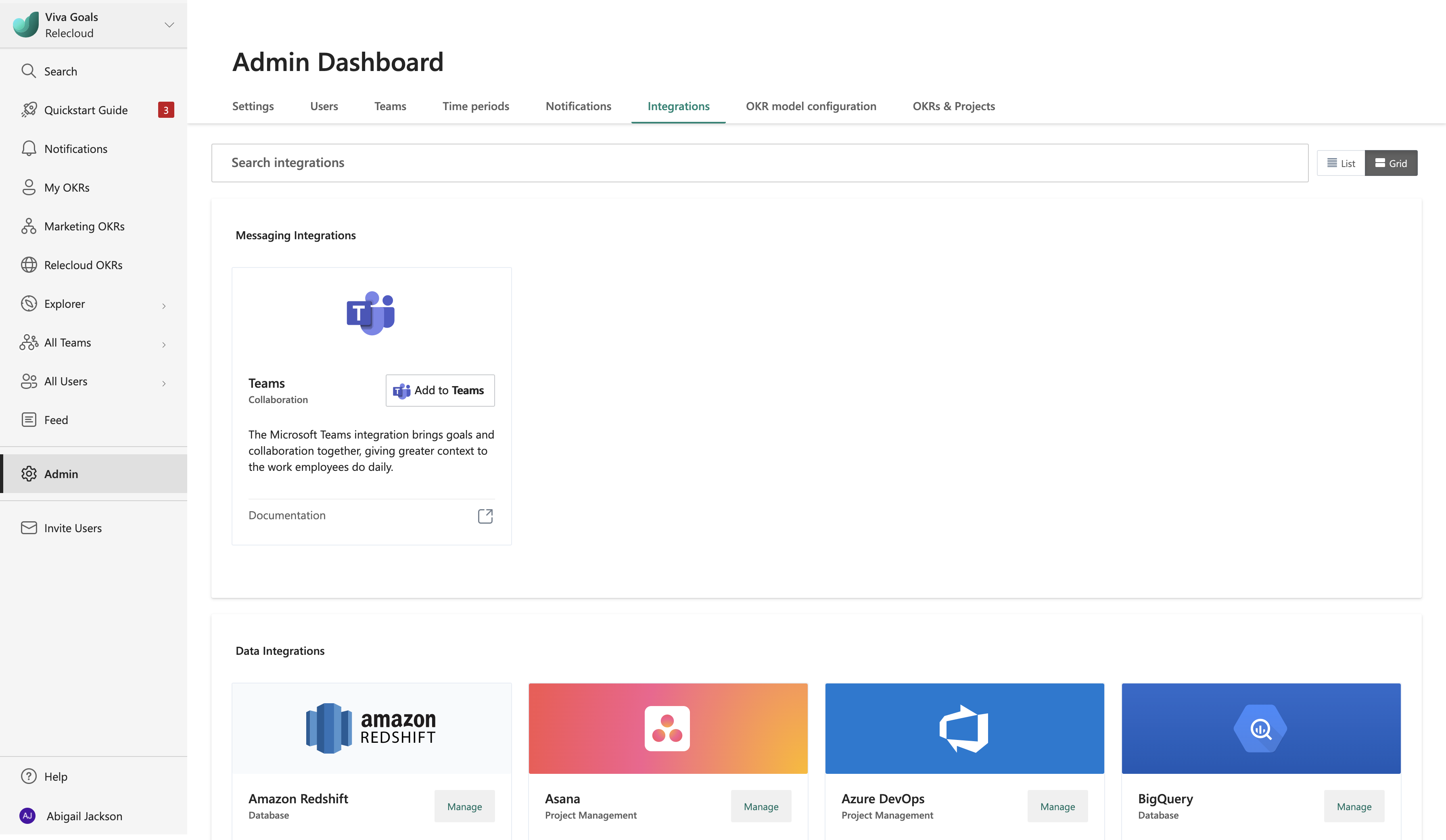Hinweis
Für den Zugriff auf diese Seite ist eine Autorisierung erforderlich. Sie können versuchen, sich anzumelden oder das Verzeichnis zu wechseln.
Für den Zugriff auf diese Seite ist eine Autorisierung erforderlich. Sie können versuchen, das Verzeichnis zu wechseln.
Hinweis
Der Mandantenadministrator muss die Jira Server-Integration über Viva Goals Mandanteneinstellungen aktivieren, bevor sie in Viva Goals Abschnitt integration in Ihrem Viva Goals organization angezeigt wird.
Wenn Sie Jira in Viva Goals integrieren, werden alle Updates zu verknüpften Jira User Storys oder Epics automatisch als Fortschritt ihrer Ziele und Schlüsselergebnisse (OKRs) in Viva Goals nachverfolgt. Diese leistungsstarke Funktionalität stellt sicher, dass Ihr OKR-Prozess nicht auf manuelle Check-Ins wartet, da der Fortschritt in Echtzeit in Viva Goals aktualisiert wird.
Im Folgenden finden Sie zwei Szenarien, in denen Teams den Vorteil der integration von Viva Goals mit Jira sehen:
Ein Produktmanager verknüpft seine Ziel-, Feature-E-Mail-Kampagne mit einem Epic in Jira. Während die Geschichten im Ep abgeschlossen werden, kommt das Ziel seinem Ziel näher.
Ein Entwicklungsteam behebt 20 Fehler in einem Quartal. Sie verknüpfen ihr Ziel mit einem Epic, unter dem alle Fehler abgelegt werden, und legen das Ziel ihrer Erfolgsmetrik (Key Performance Indicator, KPI) auf 20 fest. Viva Goals zeichnet auf, dass dieses Ziel sein Ziel erreicht hat, wenn 20 Fehler geschlossen werden.
Aktivieren der Jira-Cloudintegration
Administratoren führen die folgenden Schritte aus, um die Integration zu aktivieren:
Gehen Sie in der Seitenleiste auf Administrator und wählen Sie die Registerkarte Integrationen.
In Jira haben Sie die Option Integration aktivieren . Wenn zuvor eine Verbindung hergestellt wurde oder die Integration bereits aktiviert war, haben Sie die Möglichkeit, die aktivierte Integration zu verwalten .
Die Integration kann im selben Abschnitt deaktiviert werden: Wechseln Sie zu Ändern , und wählen Sie Integration deaktivieren aus der Dropdownliste aus.
Konfigurieren der Jira-Verbindung
Nachdem Sie die Integration aktiviert haben, besteht der erste Schritt darin, eine Jira-Verbindung zu konfigurieren:
Wählen Sie Neue Verbindung aus, und geben Sie einen Namen für die Verbindung an.
Fügen Sie die Server-URL Ihres Jira-Kontos hinzu.
Geben Sie für Jira-Instanzen in der Cloud die E-Mail-Adresse und das API-Token (Application Programming Interface) ein, das Ihrem Jira-Konto zugeordnet ist. Lesen Sie die Anweisungen zum Generieren eines API-Tokens für Ihr Jira-Cloudkonto.
Wählen Sie Weiter aus, um die Integration auszuführen. Sie können die gespeicherte Verbindung jederzeit bearbeiten.
In den meisten Fällen reicht eine Verbindung aus. Mit Viva Goals können Sie jedoch eine Verbindung mit mehreren Jira-Instanzen herstellen. Wählen Sie Neue Verbindung aus, um eine weitere instance hinzuzufügen. Sie können Ihren Verbindungen Namen hinzufügen, um sie zu unterscheiden. Diese Namen werden Mitgliedern angezeigt, wenn sie ihre OKRs mit Jira-Geschichten verknüpfen.
Verknüpfen der Jira-Verbindung mit einem OKR
Nachdem Sie eine Verbindung konfiguriert haben, besteht der nächste Schritt darin, OKRs mit Geschichten oder Epen in Jira zu verknüpfen:
Wenn Sie ein OKR erstellen oder bearbeiten, wählen Sie Datenquelle verbinden aus, um den Status automatisch zu aktualisieren. Wählen Sie im Dropdownmenü Jira aus.
Wenn Sie bereits eine Verbindung erstellt haben oder ihr Administrator eine Verbindung für Sie freigegeben hat, wird diese Verbindung automatisch ausgewählt. Viva Goals werden Sie nur dann aufgefordert, eine neue Verbindung zu erstellen, wenn keine bereits erstellten oder freigegebenen Verbindungen vorhanden sind.
Wählen Sie die Methode aus, die Sie verwenden möchten, um den Fortschritt des Schlüsselergebnisses zu messen, prozentual abgeschlossen oder KPI (Erfolgsmetrik). Wenn Sie KPI auswählen, geben Sie eine Metrik, einen Startwert und einen Zielwert an.
Wählen Sie eine Verbindung aus, und fügen Sie eine JQL-Abfrage hinzu, um alle Probleme abzugleichen, die sich auf das Ziel- oder Schlüsselergebnis beziehen würden. Jira-Probleme, die mit der Abfrage übereinstimmen, werden mit dem Erfolg des Ziel- oder Schlüsselergebnisses verknüpft.
Eine JQL-Abfrage kann aus Jira kopiert werden. Suchen Sie mithilfe der Filter in Jira nach Problemen, die Sie mit Ihrem Ziel verknüpfen möchten. Wählen Sie als Nächstes die Option Erweitert aus, und Jira konvertiert Ihre Suche automatisch in eine JQL-Abfrage. Sie können die Abfragezeichenfolge kopieren und in Ihre Integration mit Viva Goals einfügen.
Die JQL-Abfrage, die mit dem Ziel- oder Schlüsselergebnis verknüpft ist, kann jederzeit bearbeitet werden. Jede Bearbeitung fordert eine Neuberechnung des aktuellen Fortschritts auf.
Hinweis
Wenn Sie Jira Next-Gen-Projekte verwenden, verhält sich die Unterstützung für JQL anders als bei klassischen Jira-Projekten. Beispielsweise unterstützt ein Jira-Projekt der nächsten Generation keine Abfragen basierend auf Epic Links. Für diese Szenarien gibt Jira folgendes an:
Benutzer sollten Epics der nächsten Generation mit dem übergeordneten =abfragen. Wenn Sie Epics aus beiden Projekttypen kombinieren möchten, wäre ein Beispiel für eine solche Abfrage: "Epic Link" = NPC-6 ODER parent = NJDP-5. Das Übergeordnete Feld kann jetzt als Spalte im Global Issue Navigator ausgewählt und aus Jira exportiert werden.
Wählen Sie die Metrik aus, die Sie zum Nachverfolgen des Fortschritts verwenden möchten. Ausführliche Informationen zu den unterstützten Jira-Metriken finden Sie in der folgenden Tabelle:
Nachverfolgen des Fortschritts nach % Abgeschlossen KPI Anzahl der Tickets Prozentsatz der Tickets, die als erledigt markiert sind, der Gesamtzahl der Tickets, die der angegebenen JQL-Konfiguration entsprechen.
OkR-Beispiel: Bereitstellen der Jira-Integration bis zu diesem Quartal.
(Gemessen am Prozentsatz der abgeschlossenen Aufgaben in diesem Projekt)Anzahl der Tickets, die der angegebenen JQL-Konfiguration entsprechen.
Beispiel OKR: Abschließen von 10 Konsultationen in diesem Quartal.
(Gemessen an der Anzahl der als abgeschlossen gekennzeichneten Beratungstickets)Aufgewendete Zeit Prozentsatz der Gesamtstunden, die für das abgeschlossene Ticket aufgewendet wurden, von der Gesamtzahl der Stunden, die für Tickets aufgewendet wurden, die der angegebenen JQL-Konfiguration entsprechen.
Beispiel OKR: 100 Prozent der abrechenbaren Stunden in diesem Quartal erreicht.Gesamtstunden für Tickets, die der angegebenen JQL-Konfiguration entsprechen.
Beispiel OKR: 200 Beratungsstunden in diesem Quartal abschließen.Ursprüngliche Schätzung Prozentsatz der geschätzten Gesamtstunden für die abgeschlossenen Tickets von der Gesamtzahl der geschätzten Stunden für Tickets, die der angegebenen JQL-Konfiguration entsprechen.
OkR-Beispiel: Erreichen sie eine Geschwindigkeit von 80 Prozent der ausgelieferten Features.Geschätzte Gesamtstunden für Tickets, die der angegebenen JQL-Konfiguration entsprechen.
OkR-Beispiel: Planen Sie 350 Arbeitsstunden für Client A ein.Verbleibende Schätzung Nicht zutreffend Verbleibende Gesamtschätzung für Tickets, die der JQL-Konfiguration entsprechen.
Beispiel OKR: Stellen Sie in diesem Quartal Kosteneinsparungen von 20 Stunden sicher.Status Nicht zutreffend Durchschnitt der Statusmetrik für Tickets, die der JQL-Konfiguration entsprechen. Der Fortschritt eines Tickets in Jira wird als protokollierte Zeit/Gesamtzeit berechnet.
Beispiel OKR: Durchschnittlich 70 Prozent Fortschritt bei geplanten Schulungsprojekten.[Story-Punkte] Prozentsatz der Story-Punkte für die abgeschlossenen Tickets aus den gesamten Story-Punkten auf Tickets, die der angegebenen JQL-Konfiguration entsprechen. Anzahl der Story-Punkte auf den abgeschlossenen Tickets aus der Gesamtanzahl der Story-Punkte auf Tickets, die der angegebenen JQL-Konfiguration entsprechen. Benutzerdefinierte Felder: Diese Felder sind in Ihrem Jira-instance verfügbar. Viva Goals pullt automatisch alle numerischen benutzerdefinierten Felder in Ihrem Jira-instance, und Sie können deren Fortschritt nachverfolgen. Verfolgen Sie den Prozentsatz der Fertigstellung des zugeordneten numerischen benutzerdefinierten Felds in Ihrem Jira-instance. Verfolgen Sie die Gesamtabschlussnummer des zugeordneten numerischen benutzerdefinierten Felds in Ihrem Jira-instance nach. Hinweis
Weitere Informationen zur Zeit- und Fortschrittsnachverfolgung von Jira finden Sie in diesem Jira-Artikel.
Wenn Sie den Fortschritt nach KPI nachverfolgen möchten, können Sie zwischen der Option zum Messen des Fortschritts nur anhand abgeschlossener Tickets oder aller Tickets wechseln.
Hinweis
Fertige Tickets enthalten Tickets mit allen Status, die dem Jira Done-Workflow status Kategorie zugeordnet sind, unabhängig von der Auflösung status der Tickets. (Weitere Informationen finden Sie unter Erstellen von Workflows für unternehmensseitig verwaltete Projekte.
Beispiele für die Funktionsweise der Jira-Integration
Sehen wir uns zwei verschiedene Beispiele für die Funktionsweise der JIRA-Integration an.
Beispiel 1
Ein Produktmanager, Dana, verknüpft sein Ziel (Ship-Feature Email Kampagnen) mit einem Epic in Jira. Eine einfache JQL-Abfrage, die zum Einrichten des Links verwendet wird, könnte wie folgt lauten:
"Epic Link" = AE-786
Wenn das Epos 10 Geschichten hat, die verschiedenen Designern, Ingenieuren und Testern im Team gehören, würde der Fortschritt von Danas Ziel jedes Mal aktualisiert werden, wenn eine der 10 Geschichten geschlossen wird. Wenn instance drei Storys in Jira geschlossen werden, würde Viva Goals den Fortschritt des Ziels automatisch auf 30 Prozent aktualisieren. Wenn eine 11. Geschichte unter dem Epic hinzugefügt wird, wird dieser Fortschritt auf 27 Prozent neu berechnet.
Beispiel 2
Erwägen Sie ein Ziel, die Gesamtqualität des Produkts zu verbessern. In diesem Fall möchten Sie möglicherweise die Anzahl der generierten Fehler nachverfolgen und nicht den Fortschritt der Probleme als Indikator für die Gesamtqualität. Sie können die Metrik Anzahl der Tickets im Nachverfolgungsfeld verwenden, um die gewünschte Einrichtung zu erreichen. Viva Goals führt automatisch alle generierten Tickets aus.
Wenn ein Ziel- oder Schlüsselergebnis mit Jira verknüpft ist, können Mitglieder das Jira-Symbol neben der Statusanzeige sehen, die eine Verbindung anzeigt.
Die folgenden Farben des Fortschrittsbalkens zeigen den Status des Ziels an:
Wenn der Fortschritt zu einem beliebigen Zeitpunkt 0 bis 25 Prozent kleiner als der erwartete Fortschritt ist, liegt der OKR-status zurück, und die Statusanzeige ist orange.
Wenn der Fortschritt zu einem beliebigen Zeitpunkt mehr als 25 Prozent niedriger als der erwartete Fortschritt ist, ist die OKR-status gefährdet, und die Statusanzeige ist rot.
Viva Goals ruft alle 60 Minuten neue Updates von Jira ab. Sie können jedoch auch manuell aktualisieren, um alle neuen Änderungen zu übernehmen.
Verwenden der Integration mit Initiativen
Während Ziele und wichtige Ergebnisse Ihnen sagen, was Ihr Ziel ist und wie Sie wissen, wenn Sie dorthin gelangen, hilft die Initiativenfunktion, teams auf die tägliche Ausführung zu konzentrieren, um wichtige Ergebnisse zu erzielen.
Was sind Initiativen?
Initiativen helfen Ihnen, die gesamte Arbeit nachzuverfolgen, die Ihr organization ausführt, um Ihre OKRs zu erreichen. Wie wichtige Ergebnisse können Initiativen im Rahmen von Zielen und anderen wichtigen Ergebnissen in Viva Goals erstellt werden, je nachdem, welches Ergebnis sie erreichen können. Wählen Sie zum Erstellen einer Initiative unter dem Ziel- oder Schlüsselergebnis Initiative hinzufügen aus.
Es gibt zwei empfohlene Szenarien für die Verwendung von Initiativen:
Das Ziel wird durch eine KPI-Metrik nachverfolgt: Wenn eine Initiative abgeschlossen werden muss, um die KPI-Metrik zu erreichen, empfiehlt es sich, die Initiative als untergeordnetes Element des Ziels zu erstellen. Der Fortschritt der Initiative wird nicht auf das übergeordnete Element hochgesetzt, da sie auf KPI-Metrik basiert.
Das Ziel hat mehrere wichtige Ergebnisse: Initiativen können gleichgeordnet zu wichtigen Ergebnissen sein, sodass Sie ergebnisse sehen können, die zum Erreichen des Ziels (die wichtigsten Ergebnisse) und die ergebnisse erforderlich sind, um diese Ergebnisse (die Initiativen) zu erreichen.
Initiativen werden immer nach zielen und wichtigsten Ergebnissen auf jeder Ebene der Hierarchie platziert.
Integrieren von Initiativen in Viva Goals und Jira
Initiativen in Viva Goals unterstützen derzeit Jira, das beliebte Projektmanagementsystem. Wie bei der aktuellen Jira-Integration können Sie JQL angeben, um die Liste der Aufgaben von Jira abzurufen, die Ihre Initiative bilden.
Während Viva Goals die Jira-Integration für OKRs unterstützt, können Sie mit Initiativen die einzelnen Aufgaben und deren Abschlussstatus anzeigen. Diese Funktionalität hilft Ihnen, Ihre Ausführung auf einer viel tieferen Ebene zu verstehen. Die Aktualisierungen für eine Initiative nennen auch, was sich seit dem letzten Einchecken geändert hat: welche Aufgaben abgeschlossen wurden und welche Aufgaben hinzugefügt oder entfernt wurden.
Viva Goals überprüft regelmäßig den Fortschritt der Initiative in Jira und aktualisiert status. Fortschritt und status werden für Initiativen genau wie für wichtige Ergebnisse berechnet. Wie bei den wichtigsten Ergebnissen können Sie auch eine Initiative einchecken, bei der Sie die status vorübergehend außer Kraft setzen können. Diese Phase dauert jedoch nur so lange, wie Viva Goals keine Änderung des Abschlusses status der Initiative in Jira erkennt. An diesem Punkt wird Ihr Check-In mit einem automatisierten Update überschrieben.
Aktuelle Einschränkungen bei Initiativen
Für Initiativen gelten derzeit die folgenden Einschränkungen:
- Sie können keine nicht ausgerichteten Initiativen auf oberster Ebene erstellen. Sie müssen an einem Ziel oder einem Schlüsselergebnis ausgerichtet sein.
- Sie können die Ausrichtung für eine Initiative nicht bearbeiten, wenn Sie sie erstellen. Sie können es nur unter einem vorhandenen Ziel oder Schlüsselergebnis erstellen, und es wird an diesem Ziel oder Schlüsselergebnis ausgerichtet.
- Private Initiativen werden nicht unterstützt. Initiativen können von allen Viva Goals Benutzern angezeigt werden.
- Sie können keine Initiativen klonen, und Sie können keine Massenaktionen wie das Gleichzeitige Ändern des Zeitraums für mehrere Initiativen ausführen.
- Initiativen können maximal 200 Aufgaben enthalten.
Nachverfolgen des Fortschritts über Jira-Storypunkte in Viva Goals
Als organization komplexe Initiativen hinzufügt, und es wird für Teams immer schwieriger, realistische Termine einzuhalten. Hier ist die Initiativschätzung praktisch. Der Schätzprozess muss nicht mühsam sein. Wenn dies richtig gemacht wird, katalysiert die Schätzung die Durchführung mehrerer Initiativen.
Es gibt mehrere Schätzmetriken. Zum einen handelt es sich um eine Schätzmetrik in agilen Frameworks, die verwendet wird, um den Aufwand zu bewerten, der für die Implementierung eines Arbeitselements erforderlich ist. Story-Punkte in Jira helfen Ihnen, den Rückstand von Arbeitselementen während der Sprintplanung einzuschätzen.
Nachverfolgen des Fortschritts wichtiger Ergebnisse in Viva Goals mithilfe von Story-Punkten
Die status der wichtigsten Ergebnisse werden abhängig von den in Jira abgeschlossenen Story-Punkten automatisch aktualisiert.
Wenn Sie ein Schlüsselergebnis in Viva Goals erstellen oder bearbeiten, wählen Sie die Methode aus, die Sie zum Messen des Fortschritts verwenden möchten: Prozentsatz abgeschlossen oder KPI (Erfolgsmetrik).
Wenn Sie den Fortschritt anhand des vollständigen Prozentsatzes messen möchten:
Wählen Sie Datenquelle verbinden aus, um den Status automatisch zu aktualisieren. Wählen Sie im Dropdownmenü Jira aus.
Wenn Sie bereits eine Verbindung erstellt haben oder ihr Administrator eine Verbindung für Sie freigegeben hat, wird diese Verbindung automatisch ausgewählt. Viva Goals werden Sie nur dann aufgefordert, eine neue Verbindung zu erstellen, wenn keine bereits erstellten oder freigegebenen Verbindungen vorhanden sind.
Geben Sie das JQL an, und wählen Sie im Dropdownmenü zum Nachverfolgen des Fortschritts Die Option Story Points aus.
Wählen Sie Weiter>Speichern aus.
Wenn Sie den Fortschritt anhand der KPI-Metrik messen möchten:
Der Name der Metrik wird automatisch als Story points festgelegt, wenn Sie den Fortschritt anhand von Storypunkten nachverfolgen möchten. Sie können jedoch den Namen für die Metrik anpassen. Legen Sie einen Zielwert und einen Startwert fest.
Wählen Sie Datenquelle verbinden aus, um den Status automatisch zu aktualisieren. Wählen Sie im Dropdownmenü Jira aus.
Wenn Sie bereits eine Verbindung erstellt haben oder ihr Administrator eine Verbindung für Sie freigegeben hat, wird diese Verbindung automatisch ausgewählt. Viva Goals werden Sie nur dann aufgefordert, eine neue Verbindung zu erstellen, wenn keine bereits erstellten oder freigegebenen Verbindungen vorhanden sind.
Geben Sie das JQL an, und wählen Sie im Dropdownmenü zum Nachverfolgen des Fortschritts Die Option Story Points aus.
Das Kontrollkästchen Nur erledigte Tickets zählen ist standardmäßig aktiviert. Wenn Sie den Fortschritt des Schlüsselergebnisses anhand der Story-Punkte der abgeschlossenen Tickets in Jira messen möchten, ist diese Option praktisch. Wenn Sie jedoch unabhängig vom Abschluss status den Fortschritt des Schlüsselergebnisses anhand der Verlaufspunkte aller Tickets für das JQL in Jira messen möchten, deaktivieren Sie das Kontrollkästchen.
Wählen Sie Weiter>Speichern aus.
Nachverfolgen des Fortschritts von Initiativen in Viva Goals mithilfe von Story-Punkten
Die status von Initiativen werden je nach den in Jira abgeschlossenen Story-Punkten automatisch aktualisiert.
Wenn Sie eine Initiative in Viva Goals erstellen oder bearbeiten, wählen Sie Option auswählen aus, um der Initiative Aufgaben hinzuzufügen. Wählen Sie im Dropdownmenü Jira aus.
Wenn Sie bereits eine Verbindung erstellt haben oder ihr Administrator eine Verbindung für Sie freigegeben hat, wird diese Verbindung automatisch ausgewählt. Viva Goals werden Sie nur dann aufgefordert, eine neue Verbindung zu erstellen, wenn keine bereits erstellten oder freigegebenen Verbindungen vorhanden sind.
Geben Sie das JQL an, und wählen Sie im Dropdownmenü zum Nachverfolgen des Fortschritts Die Option Story Points aus.
Alle Aufgaben, die dem JQL zugeordnet sind, werden zusammen mit anderen Vorgangsdetails wie Name, Story points, Assignee und Fälligkeitsdatum aufgelistet.
Wählen Sie Weiter>Speichern aus.
Häufig gestellte Fragen zur Verwendung von Jira-Storypunkten in Viva Goals
Kann ich den Fortschritt anhand der benutzerdefinierten Felder in meinem Jira-instance nachverfolgen?
Ja, Sie können den Fortschritt der wichtigsten Ergebnisse und Initiativen in Viva Goals anhand des benutzerdefinierten Felds in Ihrem Jira-instance nachverfolgen. Zusätzlich zu den von Viva Goals unterstützten Metriken können Sie jedes numerische benutzerdefinierte Feld aus Jira verwenden, um den Fortschritt zu messen.
Was ist der Unterschied zwischen Story-Punkten und Storypunktschätzungen?
Jira verfügt über zwei Arten von Dienstprojekten: klassische und Next-Gen-Projekte. Die Schätzung für klassische Projekte besteht aus Storypunkten, und die Schätzung für Projekte der nächsten Generation besteht aus Storypunktschätzungen.